Dzięki tej funkcji w poczwórnym eksploratorze plików Q-Dir możesz optymalnie dostosować układ widoku pliku do swoich potrzeb. Umożliwia to przejrzyste wyświetlanie plików i folderów oraz zarządzanie nimi, co ułatwia nawigację i dostęp do nich.
Aby skorzystać z tej możliwości, znajdź opcję w menu.:
▶ Menü ▶ D&odatki ▶ Podgląd ustawień
▶ **Korzyści z dostosowywania widoku plików w Eksploratorze plików Q-Dir**
▶ **Przykładowe scenariusze wykorzystania ustawień widoku:**
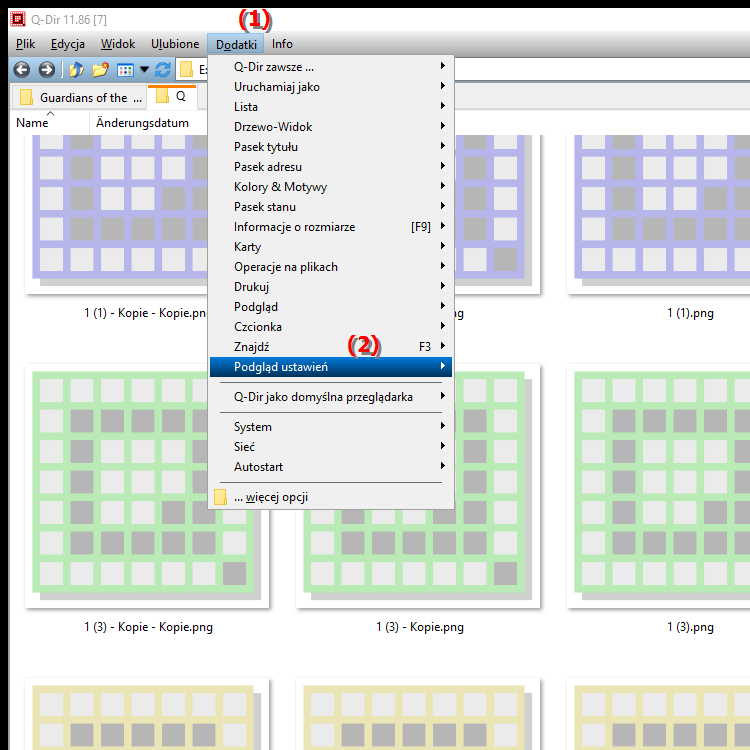
**Korzyści z dostosowywania widoku plików w Eksploratorze plików Q-Dir**
Dostosowywanie widoku plików w Eksploratorze plików Quad Q-Dir umożliwia spersonalizowanie i przyjazne dla użytkownika środowisko. Widoki można konfigurować według potrzeb, co znacznie ułatwia organizację i szybką lokalizację plików. Ponadto można ustawić różne tryby widoku (np. widok listy, widok szczegółowy), a także filtry i opcje sortowania, aby jeszcze bardziej poprawić przejrzystość.
▶ Pytania użytkowników, ustawienia widoku tematu w eksploratorze plików Q-Dir w systemie Windows:
**Przykładowe scenariusze wykorzystania ustawień widoku:**
- Zarządzanie projektami: Pliki można filtrować i sortować według daty utworzenia lub typu pliku, co jest szczególnie przydatne przy zarządzaniu wieloma wersjami lub typami dokumentów projektu.
- Edycja zdjęć: Widok miniatur umożliwia szybkie przeglądanie obrazów, ułatwiając wybieranie i edycję poszczególnych zdjęć.
- Analiza danych: Szczegółowy widok z wyświetlanymi rozmiarami plików i datami zmian pomaga organizować tabele i dokumenty używane do raportowania lub analiz.
- Archiwizacja: Wyświetlanie można dostosować do struktury folderów za pomocą ustawień widoku, co wspiera efektywne zarządzanie dużymi archiwami.
Dzięki tym opcjom eksplorator plików Q-Dir elastycznie dostosowuje się do wymagań różnych obszarów roboczych i poprawia produktywność podczas pracy z plikami i folderami.
Pytania użytkowników, ustawienia widoku tematu w eksploratorze plików Q-Dir w systemie Windows:
1. Pytanie: Jak mogę dostosować widok moich plików i folderów w poczwórnym eksploratorze plików Q-Dir w Windows 10, aby były wyświetlane optymalnie do mojej pracy?
Odpowiedź: W Q-Dir możesz wybierać spośród różnych układów i trybów widoku w „Dodatki/Ustawienia widoku”. Na przykład pliki można wyświetlać w formie listy, widoku szczegółowego lub miniatur. Ta funkcja daje możliwość zaprojektowania środowiska pracy w eksploratorze plików Q-Dir tak, aby jak najlepiej odpowiadało Twoim potrzebom, zapewniając szybszą nawigację i lepszą organizację.
2. Pytanie: Jakie opcje przeglądania oferuje Quad File Explorer Q-Dir, aby ułatwić zarządzanie plikami w systemie Windows?
Odpowiedź: Poczwórny eksplorator plików Q-Dir oferuje różnorodne opcje przeglądania, w tym widoki list, szczegółów i miniatur, umożliwiające wyraźne wyświetlanie plików. Możesz także zastosować filtry i sortować według rozmiaru pliku, typu, daty utworzenia i innych kryteriów. Ułatwia to zarządzanie plikami i ich porządkowanie oraz zapewnia szybki dostęp do ważnych informacji.
3. Pytanie: Czy mogę skonfigurować ustawienia widoku w Q-Dir, aby móc lepiej sortować i znajdować pliki i foldery?
Odpowiedź: Tak, w Q-Dir w „Ustawieniach widoku” możesz dostosować widok swoich plików, sortując je według określonych kryteriów, takich jak nazwa, data, typ lub rozmiar. Sortowanie to szczególnie ułatwia efektywne wyszukiwanie plików, co jest szczególnie korzystne w przypadku dużych plików.
4. Pytanie: Dlaczego powinienem dostosować ustawienia widoku w Eksploratorze plików Quad zamiast korzystać z domyślnego widoku Eksploratora plików systemu Windows?
Odpowiedź: Ustawienia widoku w Q-Dir Quad File Explorer oferują większą elastyczność i możliwość dostosowania niż standardowy Eksplorator plików Windows. Możesz na przykład zmienić liczbę okien wyświetlania, zastosować filtry dla różnych typów plików i stworzyć spersonalizowane układy dostosowane do Twoich konkretnych potrzeb. Dzięki temu zarządzanie i porządkowanie plików jest wydajniejsze, a Ty oszczędzasz czas.
5. Pytanie: W jaki sposób Quad File Explorer Q-Dir pomaga mi stworzyć niestandardowy widok plików dostosowany do moich procesów pracy?
Odpowiedź: Q-Dir pozwala dostosować widok pliku, aby lepiej wspierać procesy pracy. Na przykład możesz sortować pliki według daty utworzenia podczas zarządzania projektami lub używać miniatur podczas edycji zdjęć, aby szybciej znajdować pliki obrazów. Ta elastyczność gwarantuje, że możesz wybrać optymalny widok dla każdego zadania i pracować wydajniej.
6. Pytanie: Jakie zalety oferuje szczegółowy widok w poczwórnym eksploratorze plików Q-Dir w porównaniu ze standardowym widokiem w eksploratorze plików Windows?
Odpowiedź: Szczegółowy widok w Q-Dir zapewnia szybki dostęp do obszernych informacji, takich jak rozmiar pliku, data utworzenia i data modyfikacji. Widok ten jest szczególnie przydatny podczas analizy lub archiwizacji plików, gdyż pozwala od razu zobaczyć wszystkie ważne informacje. W porównaniu ze standardowym widokiem w Eksploratorze plików Windows, szczegółowy widok w Q-Dir pozwala na szybsze podejmowanie decyzji i dokładniejsze zarządzanie plikami.
7. Pytanie: Czy mogę używać widoku wielopanelowego w Q-Dir Quad File Explorer, aby efektywniej przenosić pliki pomiędzy folderami?
Odpowiedź: Tak, jedną z największych zalet Eksploratora plików Q-Dir jest możliwość korzystania z widoku wielopanelowego. Dzięki temu możesz przeglądać do czterech różnych widoków folderów jednocześnie i łatwo przenosić pliki między nimi za pomocą metody „przeciągnij i upuść”. Ta funkcja jest szczególnie przydatna, jeśli regularnie pracujesz z wieloma folderami i chcesz efektywniej zarządzać plikami.
8. Pytanie: Czy w poczwórnym eksploratorze plików Q-Dir możliwe jest pokazywanie w widoku tylko niektórych typów plików, np.: Np. tylko obrazy czy tylko dokumenty?
Odpowiedź: Tak, Q-Dir File Explorer udostępnia funkcje filtrowania, które pozwalają skonfigurować widoki tak, aby pokazywały tylko określone typy plików. Możesz np. Na przykład można wyświetlać tylko pliki obrazów lub tylko dokumenty, co jest szczególnie korzystne w przypadku dużych plików lub w określonych projektach, aby zachować przegląd.
9. Pytanie: Jak mogę szybko posortować pliki według rozmiaru w Q-Dir, aby mieć oko na wykorzystanie miejsca na dysku?
Odpowiedź: W Q-Dir możesz sortować pliki według rozmiaru w ustawieniach widoku. Ta funkcja idealnie nadaje się do szybkiego identyfikowania plików, które zajmują dużo miejsca na dysku. Dzięki temu przeglądowi możesz w szczególności usuwać lub przenosić duże pliki, aby zwolnić miejsce na dysku.
10. Pytanie: Czy w poczwórnym eksploratorze plików Q-Dir istnieje opcja ustawienia widoku tak, aby wyświetlał tylko katalogi, a nie pliki do celów archiwalnych?
Odpowiedź: Tak, w Q-Dir możesz skonfigurować ustawienia widoku tak, aby wyświetlały tylko katalogi, a nie pliki. To ustawienie jest szczególnie przydatne przy pracach archiwizacyjnych, ponieważ koncentruje się na strukturze folderów i poprawia przejrzystość przy zarządzaniu dużymi ilościami danych.
Keywords: eksplorator, tłumacz, plik, dostosuj, reprezentuj, tym samym, układ, wyczyść, widok pliku, optymalny, ułatwia, zarządzaj, potrzebuje, folder, pozwól, może, dostęp, wyjaśnienie, pliki, to, ustawienia widoku, pytanie, funkcja, nawigacja , Windows 10, 11, 12, 7, 8.1